כפתור הוספה או הסרה של חדשות ותחומי עניין משורת המשימות ב-Windows 10
כיצד להוסיף או להסיר לחצן חדשות ותחומי עניין משורת המשימות ב-Windows 10
החל מ-Windows 10 Build 21286, Microsoft הוסיפה ווידג'ט חדש של חדשות ותחומי עניין לשורת המשימות. אתה רוצה לדעת איך להוסיף, להסיר או להתאים אישית את המראה שלו.
פרסומת
ב Windows 10 Build 21286, מיקרוסופט הוסיפה כפתור חדש שפותח חלון חלוף שמזכיר את דף הכרטיסייה החדש בדפדפן Edge. התוכן הוא עדכון חדשות הכולל גם תחזית מזג אוויר, והוא מתעדכן באופן דינמי לאורך היום. ברגע שאתה מעביר את העכבר מעל הכפתור, יופיע חלון עם עדכון חדשות מותאם אישית.

החברה מוצאת בפתרון זה חלופה שימושית לאפליקציות חדשות, אתרים ואפליקציות לסמארטפון. זה מאפשר לך לראות את המידע בפועל בלחיצה אחת מבלי לפתוח שום דבר נוסף או לעבור למכשיר נייד.
שים לב שמיקרוסופט מפעילה את בדיקת A/B עם תכונה זו. לכן, ברגע כתיבת שורות אלה זה לא זמין לכולם. מיקרוסופט אומרת שהוא יהיה זמין תחילה ל-Windows Insiders בארצות הברית, קנדה, בריטניה, אוסטרליה והודו. אבל החדשות הטובות הן שאתה יכול להפעיל את התכונה 'חדשות ותחומי עניין' ולהפעיל אותה עבורך כבר עכשיו:
הפעלה או השבתה של לחצן חדשות ותחומי עניין בשורת המשימות ב-Windows 10
פוסט זה יראה לך כיצד להוסיף או להסיר את כפתור חדשות ותחומי עניין משורת המשימות ב-Windows 10. זה בהנחה שהפעלת את התכונה באופן ידני, או שהיא זמינה כברירת מחדל עבור חשבון המשתמש שלך.
כפתור הוספת חדשות ותחומי עניין לשורת המשימות
- לחץ לחיצה ימנית במקום כלשהו על החלל הריק בשורת המשימות.
- מהתפריט, בחר חדשות ותחומי עניין > הצג סמל וטקסט אוֹ הצג סמל בלבד (בְּרִירַת מֶחדָל).
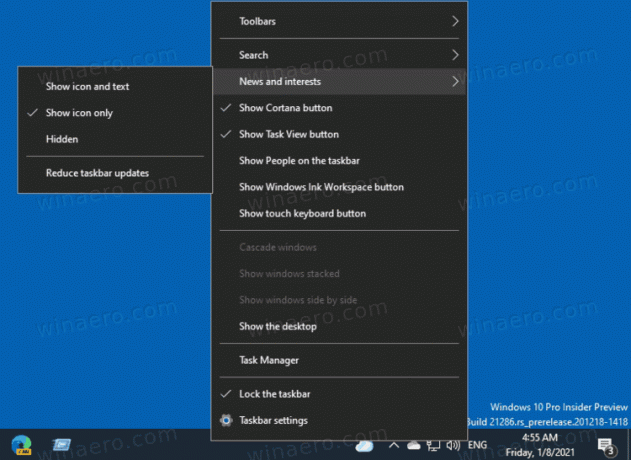
- הסמל יופיע בשורת המשימות משמאל לאזור ההודעות.
- אם תבחר ב
הצג סמל וטקסטאפשרות, יהיה לך הסמל עם טמפרטורת מזג האוויר הנוכחית.
אתה גמור.
בדומה לאמור לעיל, אתה יכול להסיר את הלחצן חדשות ותחומי עניין משורת המשימות.
כדי להסיר את לחצן חדשות ותחומי עניין משורת המשימות
- לחץ לחיצה ימנית על המקום הריק בשורת המשימות.
- בחר חדשות ותחומי עניין > מוּסתָר מתפריט ההקשר.
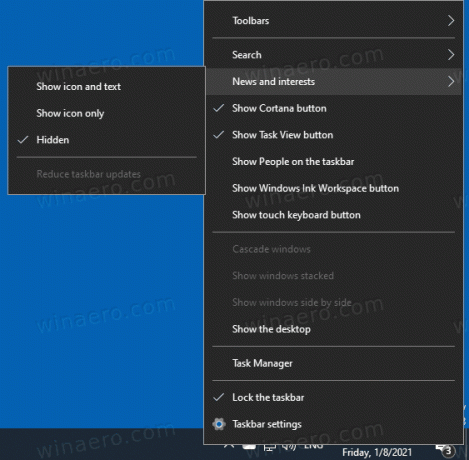
- הסמל מוסר כעת משורת המשימות.
אתה גמור.
לבסוף, אתה יכול להוסיף או להסיר את בקרת הזנת החדשות משורת המשימות ברישום.
הוסף או הסר חדשות ותחומי עניין משורת המשימות ברישום
- פתח את ה אפליקציית עורך הרישום.
- עבור אל מפתח הרישום הבא:
HKEY_CURRENT_USER\Software\Microsoft\Windows\CurrentVersion\Feeds. ראה כיצד לעבור אל מפתח רישום בלחיצה אחת. - בצד ימין, שנה או צור ערך DWORD חדש של 32 סיביות
ShellFeedsTaskbarViewMode. הערה: גם אם כן הפעלת Windows 64 סיביות עדיין עליך ליצור ערך DWORD של 32 סיביות.
- הגדר את נתוני הערך שלו לאחד מהערכים הבאים:
- 0 = הצג סמל וטקסט
- 1 = הצג רק סמל
- 2 = הסתר הכל
- כדי לגרום לשינויים שנעשו על ידי תיקון הרישום להיכנס לתוקף, אתה צריך התנתק והיכנס לחשבון המשתמש שלך. לחילופין, אתה יכול הפעל מחדש את מעטפת האקספלורר.
אתה גמור.
כדי לחסוך זמן, אתה יכול להוריד את קבצי הרישום הבאים.
הורד קבצי רישום
הקבצים הכלולים הם:
- הוסף חדשות ותחומי עניין Icon.reg
- הוסף סמל חדשות ותחומי עניין עם Text.reg
- הסר חדשות ותחומי עניין מ-taskbar.reg
לבסוף, אתה יכול להוסיף או להסיר את תכונת שורת המשימות חדשות ותחומי עניין באמצעות המדיניות הקבוצתית המקומית. הנה איך זה יכול להיעשות.
הוסף/הסר חדשות ותחומי עניין משורת המשימות עם עורך המדיניות הקבוצתית המקומי
כדי להוסיף או להסיר את החדשות והתחומי עניין משורת המשימות עם עורך המדיניות הקבוצתית המקומית, בצע את הפעולות הבאות.
- פתח את ה עורך מדיניות קבוצתית מקומית.
- נווט ל תצורת מחשב > תבניות ניהול > רכיבי Windows > חדשות ותחומי עניין בחלונית השמאלית.
- בצד ימין, לחץ פעמיים על אפשר חדשות ותחומי עניין בשורת המשימות מְדִינִיוּת.
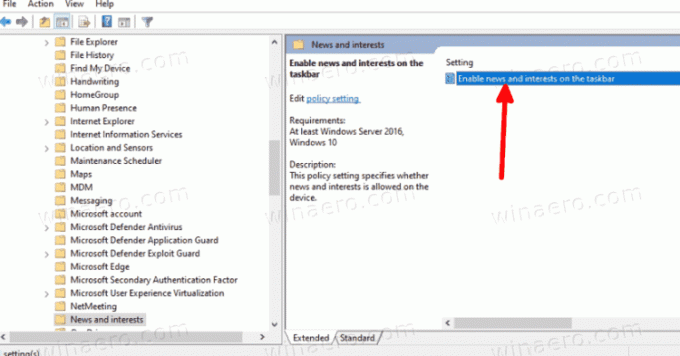
- הגדר את זה לעשות נָכֶה כדי להשבית אותו עבור כל המשתמשים.
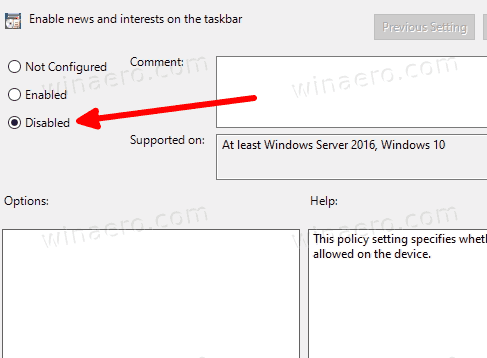
- הגדר אותו ל לא מוגדר אוֹ מופעל כדי להפוך אותו לזמין לכל המשתמשים.
- הפעל מחדש את Windows 10 כדי להחיל את השינויים.
אתה גמור.
לבסוף, אם מהדורת Windows 10 שלך אינה כוללת את אפליקציית עורך המדיניות הקבוצתית המקומית (gpedit.msc), או שאתה צריך להגדיר את המדיניות ישירות ברישום, עקוב אחר ההוראות שלהלן.
הפעל/השבת חדשות ותחומי עניין באמצעות תיקון רישום מדיניות קבוצתית
- פתח את ה אפליקציית עורך הרישום.
- עבור אל מפתח הרישום הבא:
HKEY_LOCAL_MACHINE\SOFTWARE\Policies\Microsoft\Windows\Windows Feeds. - בצד ימין, שנה או צור ערך DWORD חדש של 32 סיביות
EnableFeeds. - הגדר לעשות 0 כדי להשבית חדשות ותחומי עניין עבור כל המשתמשים.
- אחרת, הגדר אותו ל-1 או הסר את
EnableFeedsערך.
לנוחיותך, תוכל להוריד את קבצי הרישום הבאים:
הורד קבצי רישום מדיניות קבוצתית
הם יהפכו עבורך את התהליך המתואר לעיל לאוטומטי.
זהו זה.

